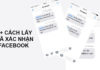Trong quá trình sử dụng laptop, hẳn đã có không ít lần bạn gặp phải nhiều trường hợp màn hình bị các vấn đề như trắng màn hình, xuất hiện đốm trắng hoặc các vết sọc dọc, sọc ngang gây ảnh hưởng tới trải nghiệm người dùng. Bài viết sau đây sẽ hướng dẫn bạn cách khắc phục nhanh các lỗi này.
Xem thêm:
Nguyên nhân màn hình laptop bị trắng và cách sửa lỗi
Màn hình laptop bị trắng
Trước tiên, chúng ta cần tìm hiểu qua nguyên nhân tại sao màn hình laptop đột nhiên trắng xóa. Đa phần lỗi này thường bắt nguồn từ lỗi phần cứng của laptop, trong đó có thể kể đến một vài nguyên nhân phổ biến sau đây:
- Mạch nâng hạ áp của màn hình có vấn đề.
- Lỗi IC giải mã màu.
- Điện áp B+ của bo mạch màn hình không còn.
- Đường tín hiệu hoặc đường mass kết nối của cáp tín hiệu màn hình laptop bị đứt.

Đối với các lỗi trên, bạn cần kiểm tra thử qua laptop để phát hiện đúng nguyên nhân và tìm được cách xử lý phù hợp nhất.
Bạn có thể tham khảo khắc phục lỗi thông qua một số cách dưới đây:
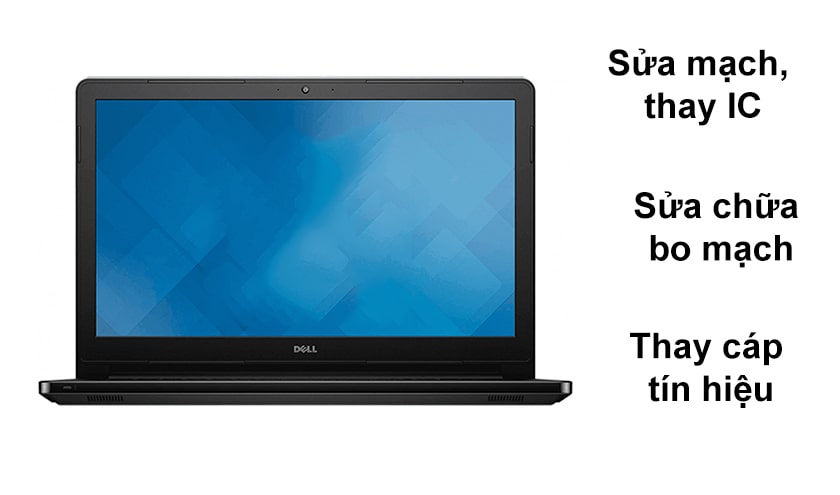
- Hai lỗi đầu tiên, để kiểm tra, bạn hãy nhấc cuộn dây của mạch nâng hạ áp ra sau đó tiến hành đo trở kháng. Nếu lỗi do mạch nâng hạ áp thì chỉ cần sửa mạch là được, ngược lại thì thay thế IC giải mã màu.
- Với lỗi điện áp B+, nếu xác định lỗi do mất điện áp B+, bạn cần phải sửa chữa bo mạch hoặc điểm điện áp 3v B+ được cấp lên màn hình.
- Để kiểm tra lỗi đường tín hiệu, bạn hãy dùng một chiếc màn hình ngoài kết nối qua cổng VGA của laptop, nếu màn hình vẫn hiển thị thì có thể xác định được cáp tín hiệu của bạn đã bị đứt hoặc bị lỏng.
Màn hình laptop bị đốm trắng
Laptop bị đốm trắng cũng là một lỗi khá phổ biến với người dùng laptop. Các đốm trắng này có thể có các kích thước khác nhau, nằm rải rác trên màn hình laptop, thường xuất phát từ việc tấm chắn bị chuyển màu.

Vì tấm chắn bị chuyển màu nên không thể hiển thị đúng màu sắc lên lớp ma trận ở phía trước, do đó các đốm trắng sẽ xuất hiện trên màn hình.
Với lỗi trên, bạn có thể thay một tấm chắn mới để màu sắc hiển thị chuẩn xác.

Màn hình laptop bị trắng 4 góc
Lỗi màn hình bị trắng 4 góc hay còn gọi là bị hở sáng, dấu hiệu thường thấy nhất là có ánh sáng hắt ra từ các cạnh hoặc ở 4 góc màn hình.
Bạn có thể dùng nền tối để kiểm tra xem màn hình laptop có bị trắng 4 góc không.
Thường thì vùng trung tâm màn hình sẽ có màu sậm hơn và các góc xung quanh nếu sáng hơn, sẽ chứng tỏ màn hình của bạn bị hở sáng.
Lỗi này thường xuất phát từ vài nguyên nhân như lỗi lắp ráp, va đập mạnh,…

Cách tốt nhất bạn nên làm để khắc phục lỗi màn hình bị hở sáng là đem máy đến trung tâm bảo hành để được thay mới màn hình.

Màn hình laptop bị sọc trắng dọc
Nếu một ngày bạn đang sử dụng laptop và phát hiện màn hình đột nhiên xuất hiện các đường sọc trắng dài, rất có thể màn hình đã bị lỗi sọc trắng dọc do mạch và IC điều khiển bị hỏng, là do đứt mạch hoặc IC bị hỏng.
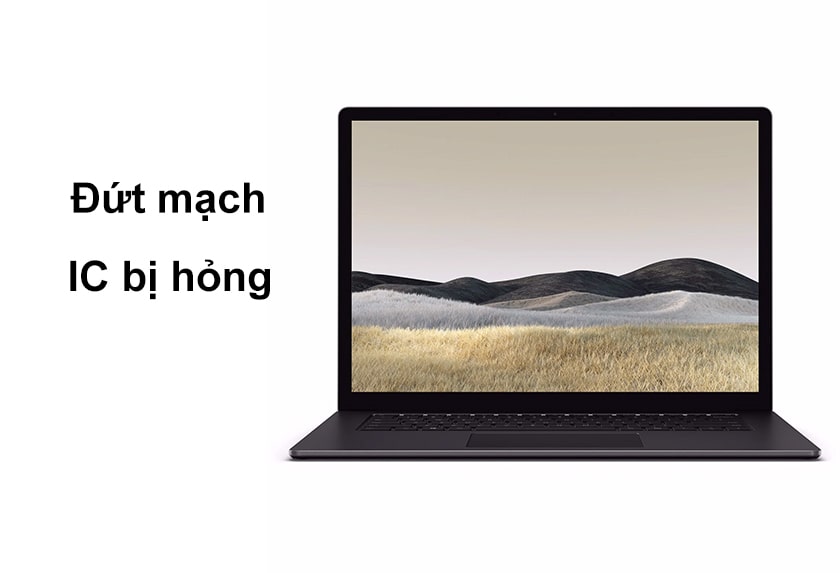
Vì là lỗi liên quan đến phần cứng nên thay vì tự sửa chữa, bạn cần mang laptop ra cơ sở sửa chữa uy tín để nhân viên tại đó sẽ tiến hành kiểm tra và khắc phục lỗi trên.

Một số lưu ý khi sử dụng để tránh lỗi màn hình bị trắng
- Không nên để màn hình sáng liên tục, khi không sử dụng có thể tắt máy hoặc sử dụng màn hình chờ có các hiệu ứng chuyển động.
- Đặt laptop ở môi trường thoáng mát, hạn chế ẩm thấp để tránh ảnh hưởng tới thiết bị nói chung và màn hình laptop nói riêng. Khi bị ảnh hưởng nhiệt độ cao bị ẩm, chất lượng màn hình sẽ dễ xuống cấp.

- Sử dụng thêm miếng dán màn hình: đây là một phụ kiện cần có để giúp bảo vệ màn hình tốt hơn, tấm dán sẽ hạn chế các vết trầy xước cũng như ngăn được bụi bẩn bám trên bề mặt màn hình.
- Di chuyển laptop nhẹ nhàng để không xảy ra các va chạm mạnh, khi lau chùi bạn cũng cần chú ý không ấn tay mạnh lên màn hình.
Bài viết trên đây là thủ thuật máy tính hướng dẫn cho người dùng cách khắc phục màn hình laptop bị trắng nhanh chóng. Bạn hãy thực hiện các bước thật cẩn thận để tránh sai sót làm tốn nhiều thời gian sửa chữa nhé!